- ubuntu12.04环境下使用kvm ioctl接口实现最简单的虚拟机
- Ubuntu 通过无线网络安装Ubuntu Server启动系统后连接无线网络的方法
- 在Ubuntu上搭建网桥的方法
- ubuntu 虚拟机上网方式及相关配置详解
CFSDN坚持开源创造价值,我们致力于搭建一个资源共享平台,让每一个IT人在这里找到属于你的精彩世界.
这篇CFSDN的博客文章Tomcat CentOS安装实现过程图解由作者收集整理,如果你对这篇文章有兴趣,记得点赞哟.
Tomcat CentOS安装 。
这个安装教程包括的内容:
Linux(CentOS7)安装 Tomcat 9.0 。
tomcat的服务器开机启动(脚本貌似有问题,这里直接引用的别人的博客) 。
给 tomcat配置用户名和密码 。
步骤:
1. 下载 Tomcat 。
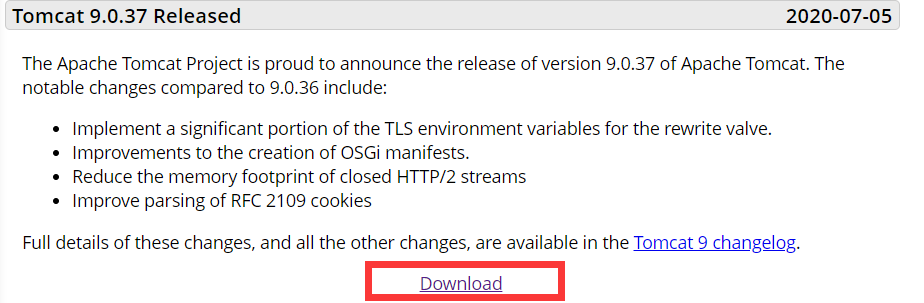
或者 。
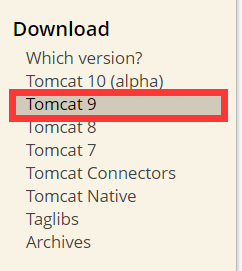
然后呢 。
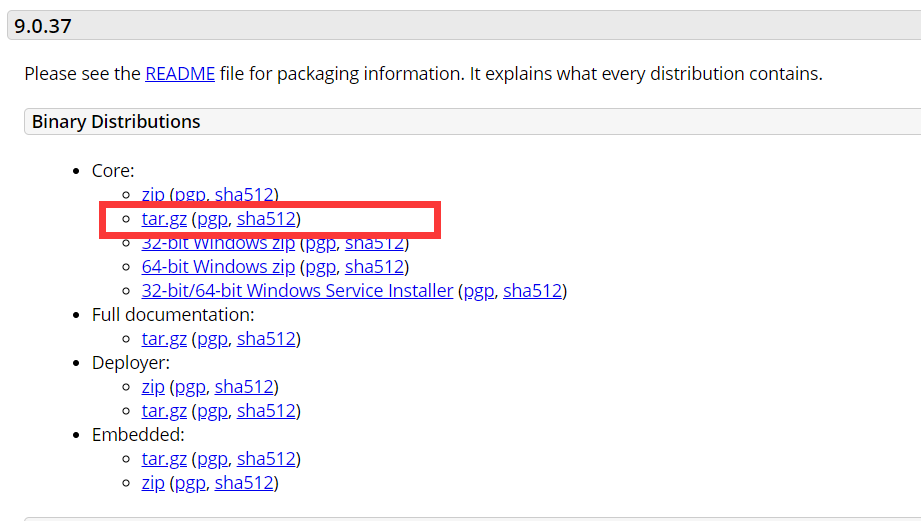
然后右键复制链接地址 。
用wget wget + 链接地址 下载下来。(这样直接下载,会下载在你当前路径) 。
后面转移一下 放在 /usr/local/Tomcat/ 里面吧(我是这么弄的) 。
2. 后面就是 JDK安装 。
3. 然后就是 用 tar -zxvf apache-tomcat-x.x.xx.tar.gz 然后 mv apache-tomcat-x.x.xx tomcat(这样就解压到tomcat里面了) 。
4. 然后呢就是大概说一下 tomcat 里面的文件 。
5. 打开脚本文件 startup.sh 可验证是否安装成功(启动了就成功了) 。
6. Tomcat 默认访问端口为 8080 , 自行检查是否开放 8080 端口, 并访问.
7. 将 Tomcat 作为服务 。
8. 配置用户名与密码,即访问时的用户名与密码,编辑 conf 文件夹的 tomcat-user.xml 文件.
<role rolename="admin-gui"/> <role rolename="manager-gui"/> <user username="tomcat" password="admin" roles="manager-gui,admin-gui"/> 。
9. 如果 Host Manager 出现 403, 配置 /webapps/manager/META-INF/context.xml 文件 。
仅修改或添加 Value部分.
<Valve className="org.apache.catalina.valves.RemoteAddrValve" allow="^.*$" /> 。
^.*$ 是指开放给所有ip段.
以上就是本文的全部内容,希望对大家的学习有所帮助,也希望大家多多支持我.
原文链接:https://www.cnblogs.com/agrinJPG/p/13432288.html 。
最后此篇关于Tomcat CentOS安装实现过程图解的文章就讲到这里了,如果你想了解更多关于Tomcat CentOS安装实现过程图解的内容请搜索CFSDN的文章或继续浏览相关文章,希望大家以后支持我的博客! 。
我希望在某些环境中使用用户名和密码保护某个角色,但在其他环境中甚至不需要提示。如果我在 tomcat web.xml 中有一个 auth-constraint,我可以创建一个具有“匿名”访问权限的角色
我正在使用 Tomcat jmxproxy 和状态来监视 Web 应用程序,但是 jmxproxy 页面中有很多无用的信息,并且其中没有任何信息,例如事件连接数。有谁知道如何过滤 jmxproxy 页
是否可以通过执行 JSP 来重启 Tomcat6? 这是因为我想通过使用网络服务器远程部署应用程序的更改。 部署脚本是用 bash 编写的,它从 svn 中 check out 最新版本,然后将其打包
我有一个包含 2 个子项目(后端和 ui)的 gradle 项目。 Ui由gradle tomcatRunWar完美启动.后端有我们在生产地点的配置描述符/conf/Catalina/localhos
发现 XAMPP 控件认为 tomcat 正在运行但无法停止它的问题。 在catalina下的tomcat logs目录下可以找到如下错误 “严重:无法联系 localhost:8005。Tomcat
PuppetLabs 在 PuppetForge 上有一个模块,用于部署 Tomcat 及其配置。 https://forge.puppet.com/puppetlabs/tomcat Tomcat
我有一个部署到 Tomcat 实例中的 Web 应用程序。我希望能够将 tomcat 配置为在 Tomcat 本身启动时不自动启动该应用程序。但是,我确实希望启动 Tomcat 管理器,以便我可以根据
操作系统:windows XP。 我已经安装了 Tomcat 7.0.25,文件夹“manager”位于 webapps 文件夹中。 我已阅读此处的文档:http://tomcat.apache.or
我们在 server.xml 文件中启用了以下访问日志模式 pattern="%h %H %l %u %t "%r" %s %b location: %{location}o"。 有人可以帮助理解模式
我最近开始使用 tomcat,我有一个关于 Tomcat 请求路由/映射的查询。 假设我在 tomcat 服务器中部署了四个应用程序 A、B、C 和 D,当有请求到来时,tomcat 如何知道要调用哪
我在我的计算机上使用 Tomcat,它可以通过端口 8080 访问。我想要的是我应该能够使用我的计算机的 IP 地址访问我的 Tomcat 服务器页面。我以前读过很多主题,但找不到一个可以帮助我的主题
我有一个 tomcat 7 服务器和一个 postgreSQL 9.0 数据库。我用它来为地理网络元数据编辑器设置开发环境。一切都是根据 geonetwork 网站教程设置的。我在将服务器与数据库连接
我的服务器有 物理 ip 和 虚拟 ip 由网络管理员设置。在我安装的服务器内部 Apache tomcat 7.0.29并创建一个网络应用程序。当我运行 wget http://:8080/xxx或
我有多个应用程序在不同的端口上运行(tomcat 实例) 都有相同的CATALINA_HOME 目前我必须在所有实例中部署和安装psi 探针,并在不同的窗口中分别监控每个端口。 我如何在一个单一的探测
based on this question 我尝试将 Tomcat 控制台输出重定向到一个文本文件,它对我的 Web 应用程序工作正常,但问题是,每次 Tomcat 启动时它都会被覆盖。我需要创
我需要阐明我的问题。问题是:有什么方法可以影响 Tomcat 为特定部署的应用程序分配多少堆内存?更多详细信息 - 我如何为已部署的应用程序设置特定的 Java 选项(考虑我想为每个应用程序设置特殊的
应用服务器内部的类加载机制是开发人员常见的困惑来源;这就是为什么我想问一个关于 tomcat 7 服务器中这个机制的问题:我有一个网络应用程序 sample.war,它依赖于 jgroups 库, 放
尝试将嵌入式 Tomcat 5 迁移到嵌入式 Tomcat 7。在启动过程中获取 NPE。 我扩展了 Embedded 类并按照正确的顺序执行所有建议的初始化。 NPE 发生在这里: Caused b
我可以使用随附的 start.sh 文件启动 tomcat,但是是否有任何参数可以用来执行以下操作: 在指定的根目录启动 Tomcat 服务 强制 Tomcat 在浏览器中拉出指定的主页 谢谢 最佳答
我在两台 diff 机器 tomcat 服务器上做一个简单的集群配置。每次我启动 tomcat 时,我都会收到一个错误,就像集群组中没有事件成员一样。我正在附加集群配置

我是一名优秀的程序员,十分优秀!